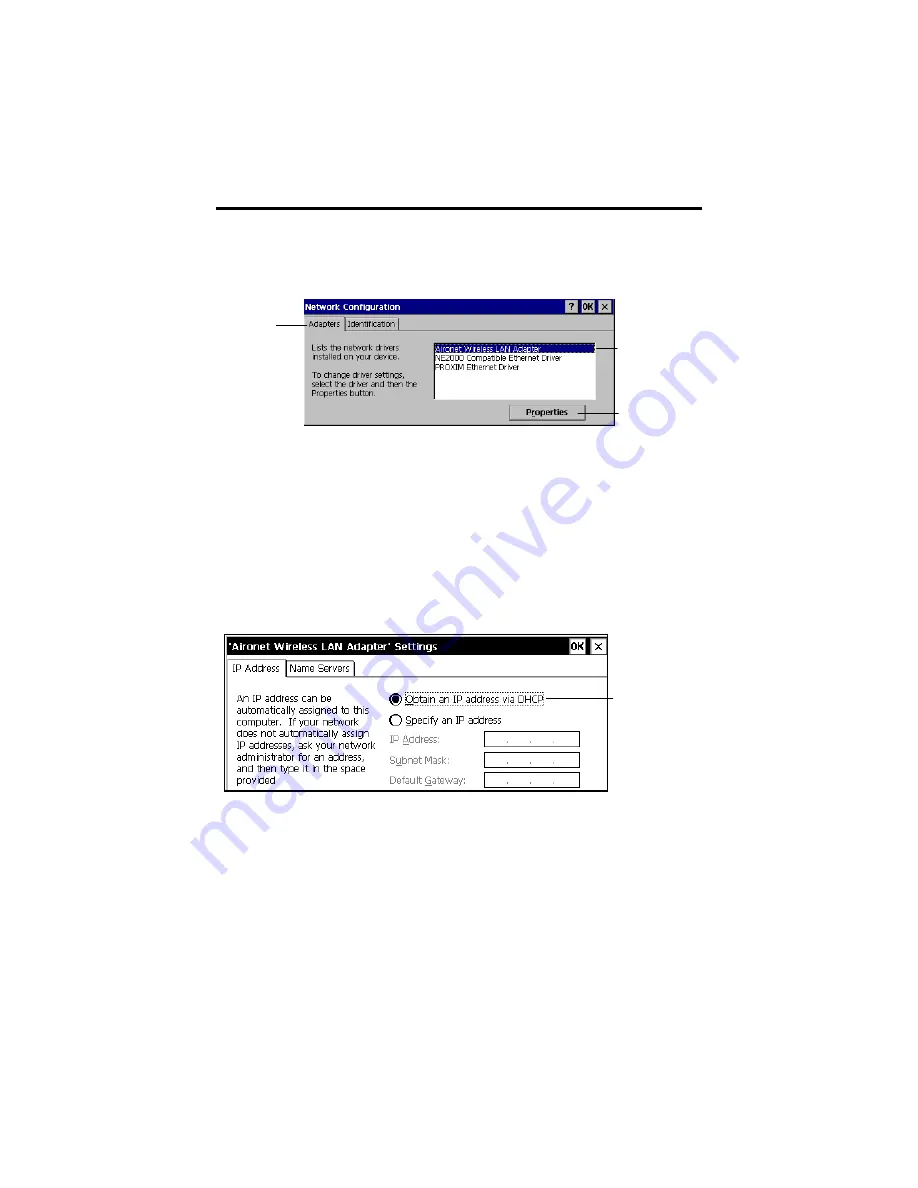
MobileView™ Tablet T750
41
Publikation 2727-QS001D-MU-P
4.
Wählen Sie in der Treiberliste „Aironet Wireless LAN Adapter“ aus, und
tippen Sie dann auf die Schaltfläche „Properties“ (Einstellungen).
5.
Tippen Sie auf die Registerkarte „IP Address“, und wählen Sie je nach Ihrer
Netzwerkkonfiguration entweder „Obtain an IP address via DHCP“
(IP-Adresse über DHCP aufrufen) oder „Specify an IP address“ (IP-Adresse
eingeben). Wenn Sie eine IP-Adresse eingeben möchten, müssen Sie in die
drei Textfelder die Angaben eintragen, die Sie von Ihrem
Netzwerk-Administrator oder ISP erhalten.
Geben Sie den Text über das On-Screen-Keyboard ein. Um das Keyboard
aufzurufen, tippen Sie auf das Keyboard-Symbol in der Task-Leiste.
6.
Tippen Sie im Dialogfeld mit den Einstellungen auf die Schaltfläche „OK“. Es
wird eine Meldung angezeigt, in der Sie aufgefordert werden, Ihre Karte
entweder zu entfernen und neu zu installieren oder den Computer neu zu
starten, damit die neuen Einstellungen wirksam werden. Tippen Sie auf die
Schaltfläche „OK“.
7.
Tippen Sie im Dialogfeld zur Netzwerkkonfiguration ebenfalls auf die
Schaltfläche „OK“.
Ausgewählter
Netzwerktreiber
Schaltfläche
Registerkarte
„Adapters“
(Netzwerkkarten)
„Properties“
(Eigenschaften)
DHCP-Option
(ausgewählt)
(1)
(2)
(3)
(1)
Diese Adresse darf im gesamten LAN nur ein einziges Mal vorkommen.
(2)
Muss mit der Subnet-Maske des Servers identisch sein.
(3)
Optional
Summary of Contents for MobileView T750
Page 2: ...2 MobileView Tablet T750 Publication 2727 QS001D MU P March 2002 ...
Page 18: ...18 MobileView Tablet T750 Publication 2727 QS001D MU P ...
Page 34: ...34 MobileView Tablet T750 Publication 2727 QS001D MU P ...
Page 50: ...50 MobileView Tablet T750 Publikation 2727 QS001D MU P ...
Page 66: ...66 MobileView T750 Tablet Pubblicazione 2727 QS001D MU P ...
Page 82: ...82 MobileView Tablet T750 Publicación 2727 QS001D MU P ...
Page 98: ...98 MobileView Tablet T750 Publicação 2727 QS001D MU P ...
















































